【摘要】:图4-5 “新样式名”的设置图4-6 新建表格样式“数据”、“列标题”和“标题”选项卡3.修改表格样式在AutoCAD2007中,可以使用“表格样式”对话框来管理图形中的表格样式。此外在“表格样式”对话框中单击“修改”按钮,可在打开的“修改表格样式”对话框中修改选中的表格样式。

1.“创建新的表格样式”对话框
选择菜单“格式”→“表格样式”命令,打开“表格样式”对话框,如图4-4所示。单击“新建”按钮,可以使用打开的“创建新的表格样式”对话框创建新表格样式。
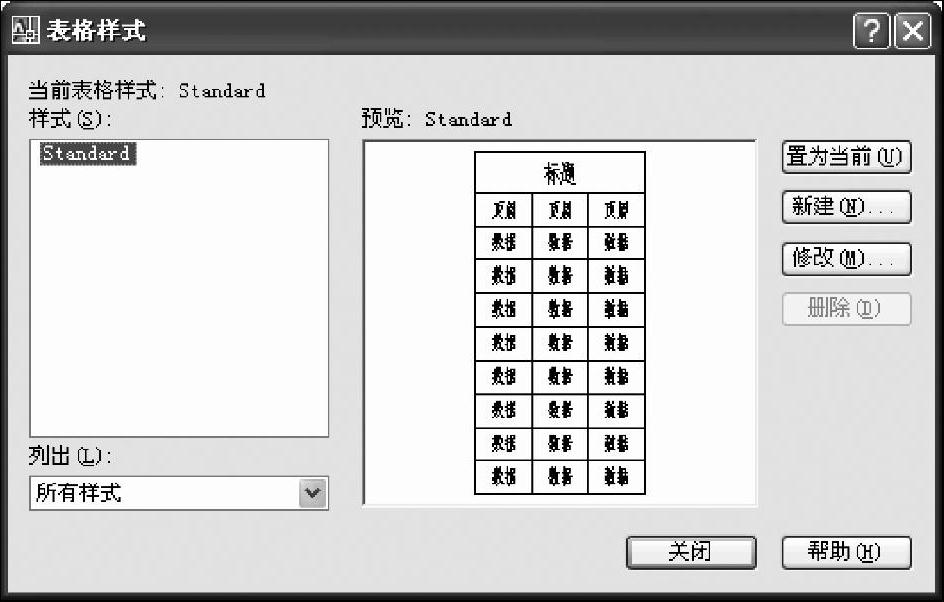
图4-4 “表格样式”对话框
在“新样式名”文本框中输入新的表格样式名,如图4-5所示,在“基础样式”下拉列表中选择默认的表格样式、标准的或者任何已经创建的样式,新样式将在该样式的基础上进行修改。然后单击“继续”按钮,将打开“新建表格样式”对话框,可以通过它指定表格的行格式、表格方向、边框特性和文本样式等内容。
2.设置表格的数据、列标题和标题样式
在“新建表格样式”对话框中,可以使用“数据”、“列标题”和“标题”选项卡分别设置表格的数据、列表题和标题对应的样式,如图4-6所示。(www.xing528.com)
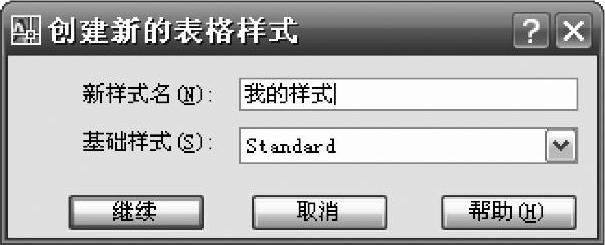
图4-5 “新样式名”的设置
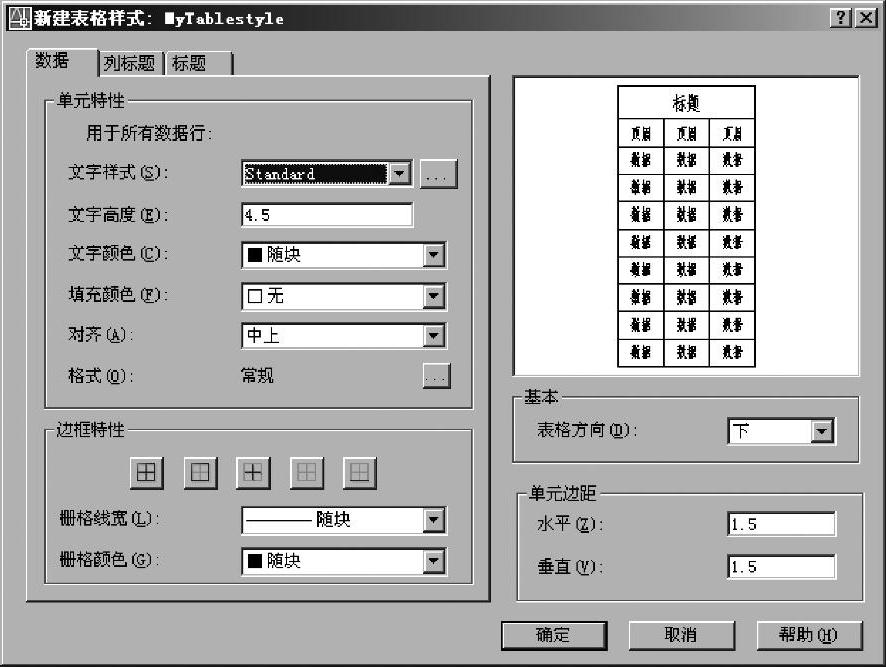
图4-6 新建表格样式“数据”、“列标题”和“标题”选项卡
3.修改表格样式
在AutoCAD2007中,可以使用“表格样式”对话框来管理图形中的表格样式。在该对话框的“当前表格样式”后面,显示当前使用的表格样式(默认为Standard);在“样式”列表中显示了当前图形所包含的表格样式。此外在“表格样式”对话框中单击“修改”按钮,可在打开的“修改表格样式”对话框中修改选中的表格样式。
免责声明:以上内容源自网络,版权归原作者所有,如有侵犯您的原创版权请告知,我们将尽快删除相关内容。




